下面介绍利用excel把白底照片换成蓝底的方法,希望本指南能帮到大家。

在EXCEL工作表中,点击插入菜单,在弹出的功能组中再点:图片

在弹出的对话框中,选中目标照片,再点:插入
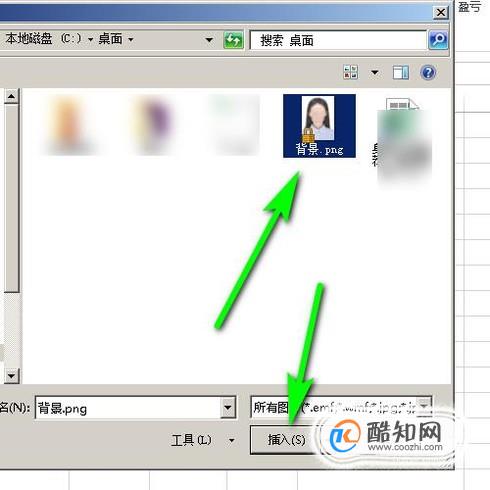
图片即插入到工作表中。接下来我们要把照片白色背景删除掉。选中照片,再点开“格式”选项卡,在下面展开相关的功能组,鼠标再点击左侧的:删除背景
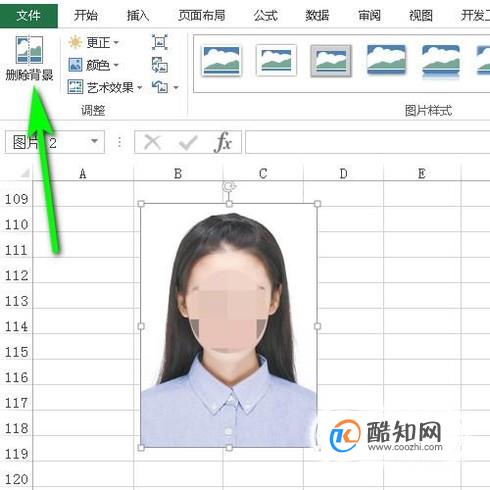
转到删除背景的界面,鼠标点选“标记要保留的区域”;接着,鼠标来到照片这里,把人物身体部分标记起来。

如图所示,鼠标点击一下即打下一个带+号的标记,再拖划,可以划出一个保留的区域,照片中,紫色部分是要删除的部分。照片原来的颜色部分就是要保留的部分。

再点击:保留更改;那么,白色背景即删除。
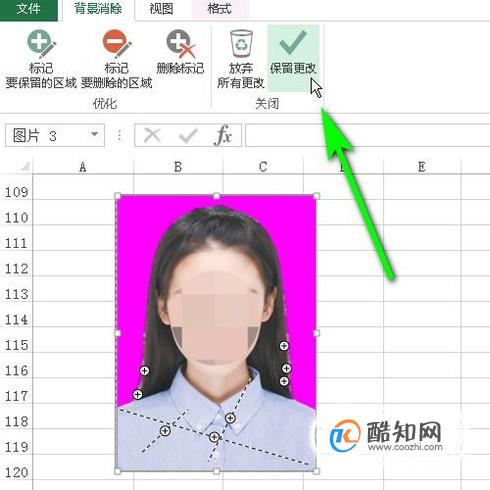
接着,再点开始选项卡,鼠标点击在下面展开的字体组中的填充按钮。弹出的颜色面板中选择蓝色即可。
